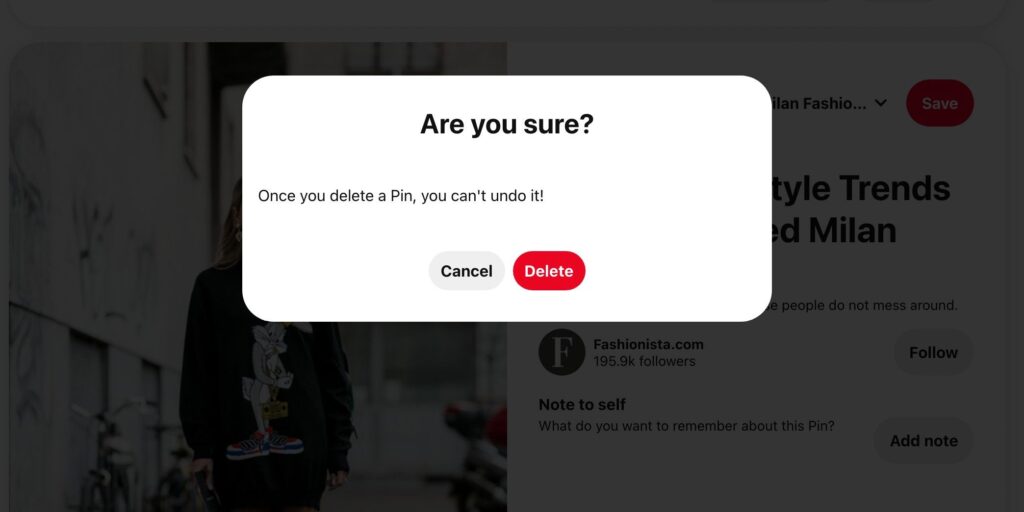Es una buena idea limpiar los tableros eliminando los pines de Pinterest. Y también puede proporcionar un impulso en el compromiso al eliminar pines de bajo rendimiento.
Algunas publicaciones en las redes sociales simplemente no necesitan vivir en la web para siempre, por lo que es bueno que Pinterest permite a los usuarios eliminar pines rápidamente. Pinterest se creó como una plataforma para que los usuarios compartan y encuentren inspiración. Eso significa que algunos proyectos pueden quedar obsoletos. Y las personas también pueden tender a volverse locas fijándose demasiado y olvidar lo que han creado. Una buena limpieza de primavera viene bien de vez en cuando.
Eliminar pines también puede hacer que Pinterest piense que el usuario es excelente para usar su plataforma. Cuando hay menos pines y se vuelven a colocar más pines, Pinterest recompensa a los usuarios aumentando la participación. Por lo tanto, es valioso tener tableros cuidadosamente editados y deshacerse de los pines que no funcionan bien. Y es fácil eliminar estos pines no deseados.
Antes de que los usuarios comiencen a eliminar pines, deben considerar que eliminar demasiados a la vez puede parecer sospechoso. Los pinners deben ser estratégicos al comenzar a eliminar pines. Intente comenzar con una tabla y continuar desde allí. Eche un vistazo a qué tableros y pines no están funcionando bien. Lo más importante a tener en cuenta es que Pinterest no puede recuperar pines eliminados. Por lo tanto, los usuarios deben asegurarse de que quieren deshacerse de un pin antes de presionar eliminar.
Dale a los tableros de Pinterest una limpieza de primavera
Para eliminar un pin, vaya a la aplicación y toque la imagen de perfil en la esquina inferior derecha de la aplicación. Luego, seleccione un tablero y vaya al pin que desea eliminar. Cuando vea el pin, haga clic en la línea de tres puntos y luego seleccione ‘Editar pin’. A continuación, haga clic en ‘Eliminar este pin’ en la parte inferior de la pantalla. Finalmente, toque ‘Eliminar’ para confirmar. Los usuarios pueden seguir los mismos pasos en el sitio web para eliminar un pin. La única diferencia es que el usuario hará clic en ‘Eliminar’ y luego en ‘Eliminar PIN’ para confirmar.
Mientras edita tableros, si el usuario descubre que todo el tablero no está funcionando bien o que ninguno de los pines ya es inspirador, el usuario puede eliminar todo el tablero. Una vez más, vaya a la aplicación o al sitio web. Busque el tablero que desee eliminar y selecciónelo. Luego, haga clic en la línea de tres puntos en la esquina superior derecha y haga clic en ‘Editar tablero’. Luego desplácese hacia abajo hasta ‘Eliminar’. En el sitio web, es ‘Eliminar tablero’. Confirme haciendo clic en ‘Eliminar’. A algunas personas les gusta limpiar sus casas durante la primavera o en otro momento para deshacerse de las cosas no deseadas. Esta es una excelente manera de pensar en clasificar Pinterest tableros Ahora, disfruta quitando el desorden.
Fuente: Pinterest